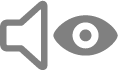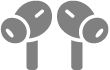Macユーザガイド
- ようこそ
- macOS Tahoeの新機能
-
- 連係の概要
- AirDropを使用して項目を近くのデバイスに送信する
- タスクをデバイス間で引き継ぐ
- MacからiPhoneを操作する
- デバイス間でコピー&ペーストする
- AirPlayでビデオとオーディオをストリーミングする
- Macで電話をかける/受ける/テキストメッセージを送受信する
- MacでiPhoneのインターネット接続を使用する
- Wi-Fiパスワードを別のデバイスと共有する
- iPhoneをWebカメラとして使用する
- iPhoneまたはiPadからスケッチ、写真、およびスキャンを挿入する
- MacのロックをApple Watchで解除する
- iPadを2台目のディスプレイとして使用する
- 1つのキーボードとマウスを使ってMacとiPadを制御する
- ミュージックやブックなどをデバイス間で同期する
- Mac用のリソース
- Appleデバイス用のリソース
- 著作権および商標

聴覚サポートのためのMacのアクセシビリティ機能
Macには、聞こえやすくしたり、音を聞かずに人々とつながれるように設計された内蔵ツールが付属しています。
聴覚サポートのためのアクセシビリティ機能を確認するには、アップルメニュー 
![]() をクリックしてから、「聴覚サポート」セクションに移動します。
をクリックしてから、「聴覚サポート」セクションに移動します。
音に代わるものを使用する
ほかの人があなたの名前を言ったときに通知を受け取る 「名前認識」を使用すると、Macであなたの名前を継続的に聞き取らせて、名前を認識したときに通知を送信させることができます。 | 会話の音声をリアルタイムで字幕にする ライブキャプションを使用すると、アプリや周囲の目の前での会話の音声の文字起こしを取得することができます。 |
字幕とキャプションをカスタマイズする 字幕の外観を変更します。使用可能な場合は、標準字幕の代わりにクローズドキャプションとSDHを使用することもできます。 | 通知の際に画面を点滅させる 通知が聞こえない場合は、通知を視覚的に受け取ります。 |
リアルタイムテキスト(RTT)通話をかける 通話の内容を入力します。入力中に通話相手にメッセージが表示されます。 | Siriにタイプ入力 Siriへのリクエストを音声ではなく文字で入力します。 |
オーディオメッセージやポッドキャストの文字起こしを取得することもできます。
ヒアリングデバイスを使用する/オーディオを調整する
ヒアリングデバイス 「Made for iPhone」(MFi)補聴器またはサウンドプロセッサをMacとペアリングし、設定を調整します。 | AirPods MacとペアリングされているAirPodsやその他のApple製のヘッドフォンのアクセシビリティオプションを設定します。 |
オーディオのバランス 自分の耳に最適な状態で聞こえるようにオーディオをカスタマイズします(ステレオサウンドをモノラルとして再生する、特定の周波数またはソフトなサウンドを増強するなど)。 | バックグラウンドサウンド 集中したり休んだりできるように、Macで環境音(波の音や雨音など)を再生します。 |
ヒント: Siriまたはキーボードショートカットを使って、あるいはメニューバーから、よく使うアクセシビリティ機能や設定を制御できます。アクセシビリティ機能のオン/オフを素早く切り替えるを参照してください。